锐宜会员管理系统普及版支持微信会员卡功能,微信会员卡使用前需要把会员软件和微信公众平台进行对接,这里小编就给大家详细介绍一下微信对接过程,如果您在对接过程中有什么不明白的地方,可以随时咨询我们的在线客服。
微信对接教程:
一:未认证的订阅号
<1>、登陆锐宜软件后台,在系统设置-系统参数-其他参数中,会员网站/微信是否开启自助注册,一定要选择“是”,会员自助注册是否下发短信验证码,推荐大家选择“否”,便于会员快速注册。

<2>、微信会员卡-微信接口-新建招募规则

新建招募规则里面,选择级别,会员通过扫描二维码成为会员就会自动成为这个级别的会员。会员级别在会员管理-会员级别里面设置。

根据自己的需要设置好其他参数,点击确定,提示操作成功。

<3>、设置向导,本向导可设置微信会员卡所需的基本参数,请单击“下一步”继续。

请选择您的微信公众号模式,选择你的微信公众号是否通过认证,下一步。

选择你刚才在新建招募规则中设置的会员级别,点击后面的微信小图标,会提示生成Url和Token
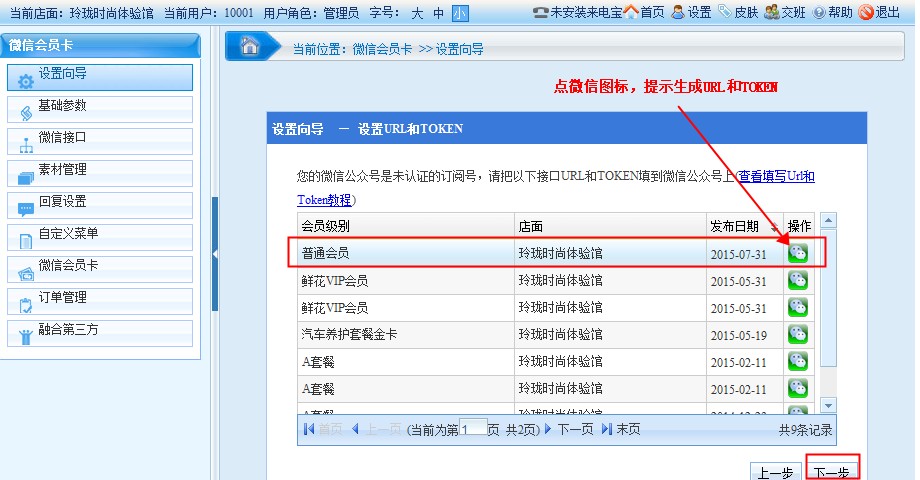
下一步,设置完成,点完成。

<4>、微信会员卡-基础参数-其它参数,微信会员注册模式,选择注册新卡和绑带旧卡,开启注册短信验证推荐选择否,其他参数根据自己的需求设置,保存设置。

<5>、微信会员卡-微信接口,选择你设置的会员级别,点击后面的微信小图标

弹出对应的Url和Token,如下图所示:

<6>、打开微信公众平台,登陆你的微信公众账户,点击开发者中心-修改配置。

输入上面得到的URL和Token,EncodingAESkey选择随机生成,消息加密模式选择明文模式或者兼容模式,设置好后提交。

一定要确认服务器配置(已启用),所有的对接已经完成。

<7>、未认证的订阅号微信对接已经完成。在微信公众号设置中,手机扫描里面的二维码确认对接效果,也可以下载更多尺寸,用于以后的印刷宣传使用。

二:未认证的服务号或者已经认证的订阅号(可以设置自定义菜单)
如果你是未认证的服务号或者已经认证的订阅号,除了上面的操作外,还要把AppId和AppSecret填写到锐宜会员软件后台。在微信公众平台开发者中心-开发者ID,复制里面的AppId和AppSecrt,粘贴到锐宜会员系统后台微信会员卡-基础参数中对应的位置。


三:通过认证的服务号
如果是已经通过微信认证的服务号,则需要设定回调参数:
微信公众平台–开发者中心–接口权限表–网页服务–网页账号–网页授权获取用户基本信息–修改,输入m.1ka1.cn,如下图所示:


